Guide d’utilisation de Numbers pour Mac
- Bienvenue
- Nouveautés
-
- Premiers pas avec Numbers
- Présentation des images, des graphiques et des autres objets
- Créer une feuille de calcul
- Ouvrir ou fermer des feuilles de calcul
- Personnaliser des modèles
- Utiliser des feuilles
- Annuler ou rétablir des modifications
- Enregistrer votre feuille de calcul
- Rechercher une feuille de calcul
- Supprimer une feuille de calcul
- Imprimer une feuille de calcul
- Modifier l’arrière-plan de la feuille
- Touch Bar pour Numbers
-
- Ajuster du texte pour qu’il tienne dans une cellule
- Surligner des cellules
- Filtrer les données
- Classer par ordre alphabétique ou trier les données d’un tableau
-
- Présentation des tableaux croisés dynamiques
- Créer un tableau croisé dynamique
- Ajouter et organiser les données d’un tableau croisé dynamique
- Modifier la manière dont les données d’un tableau croisé dynamique sont triées, regroupées, etc.
- Actualiser un tableau croisé dynamique
- Afficher les données sources pour une valeur d’un tableau croisé dynamique
-
-
- Sélectionner des données pour créer un graphique
- Ajouter des graphiques à colonnes, à barres, linéaires, à couches, en anneau, en toile d’araignée et des diagrammes circulaires
- Ajouter des graphiques à nuage de points et des graphiques à bulles
- Graphiques interactifs
- Supprimer un graphique
- Modifier le type d’un graphique
- Modifier les données d’un graphique
- Déplacer et redimensionner des graphiques
-
-
- Changer la transparence d’un objet
- Ajouter un remplissage coloré ou une image à des figures et des zones de texte
- Ajouter une bordure à un objet ou à une feuille de calcul
- Ajouter une légende ou un titre
- Ajouter un reflet ou une ombre
- Utiliser des styles d’objets
- Redimensionner, faire pivoter et retourner des objets
-
- Envoyer une feuille de calcul
- Présentation de la fonctionnalité de collaboration
- Inviter d’autres personnes à collaborer
- Collaborer sur une feuille de calcul partagée
- Consulter les dernières activités dans une feuille de calcul partagée
- Modifier les réglages d’une feuille de calcul partagée
- Arrêter de partager une feuille de calcul
- Dossiers partagés et collaboration
- Utiliser Box pour collaborer
-
- Utiliser iCloud avec Numbers
- Importer un fichier Excel ou texte
- Exporter au format Excel ou dans un autre format de fichier
- Réduire la taille de la feuille de calcul
- Enregistrer une feuille de calcul volumineuse en tant que paquet
- Rétablir une version précédente d’une feuille de calcul
- Déplacer une feuille de calcul
- Verrouiller une feuille de calcul
- Protéger une feuille de calcul à l’aide d’un mot de passe
- Créer et gérer des modèles personnalisés
- Copyright

Présentation des styles de paragraphe dans Numbers sur Mac
Un style de paragraphe correspond à un ensemble d’attributs (tels que la taille et la couleur d’une police) qui déterminent l’aspect du texte d’un paragraphe. Utilisez des styles de paragraphe :
Garantir un aspect cohérent du texte dans votre feuille de calcul : Vous pouvez sélectionner des paragraphes et leur appliquer un style pour qu’ils présentent le même aspect.
Apporter rapidement des modifications globales à l’aspect du texte de votre feuille de calcul : Par exemple, si vous appliquez le style de paragraphe Sous-section à toutes les sous-sections d’une feuille de calcul et que, plus tard, vous décidez de changer leur couleur, vous pourrez modifier la couleur du style Sous-section, et toutes les sous-sections seront mises à jour automatiquement.
Numbers offre des styles de paragraphe prédéfinis, mais vous pouvez créer vos propres styles de paragraphe à utiliser dans une feuille de calcul.
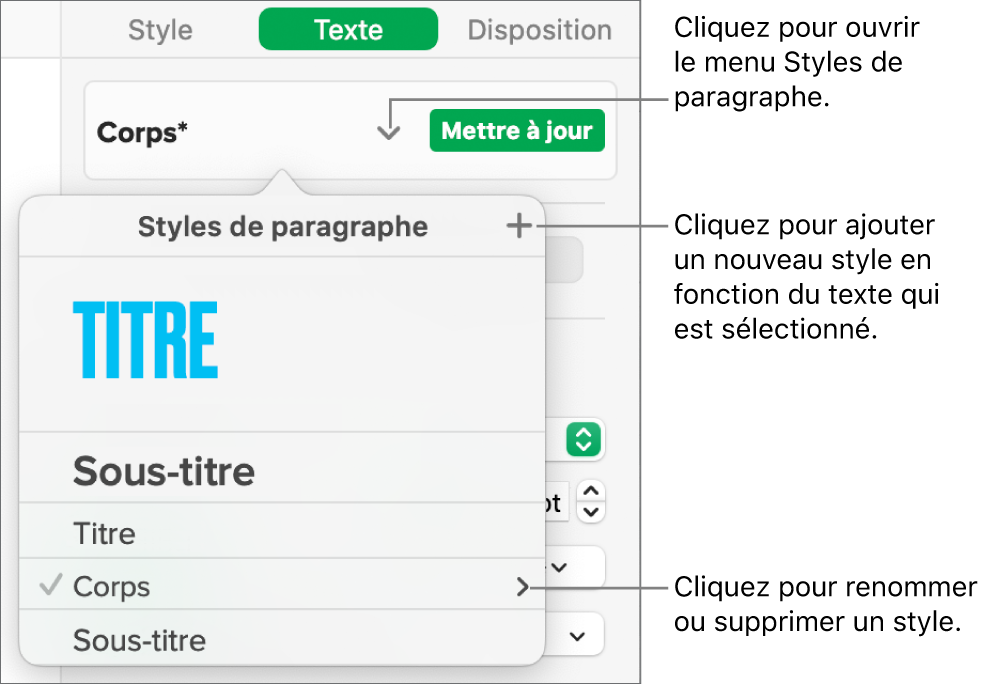
Si vous modifiez l’aspect d’un texte auquel un style de paragraphe est appliqué, un astérisque, ou parfois un bouton « Mettre à jour », s’affiche en regard du nom du style dans le menu « Styles de paragraphe », indiquant que le style a une substitution pour ce texte spécifique. Vous pouvez laisser la substitution telle quelle ou mettre à jour le style de paragraphe afin d’intégrer les modifications.
Remarque : vous ne pouvez pas appliquer un style de paragraphe au texte d’une cellule de tableau.